Word投标书中的文字编辑与排版
投标书初步排版教程

第一课,投标书初步排版教程排版做一本投标书文件,为了保证美观和方便修改,必须要从投标书的排版下手。
现在很多招标文件对于标题、字体、字号、表格都有相关的规定,即使没有直接写明,也必须尊重一定的排版基础进行。
本文将第一步开始,一步步引导大家首先如何建立一份投标书的模板。
排版顺序(以WPS工具为操作演示):1设定正文字体、字号、行距2设定标题类型、字体、字号、样式3设定页眉的样式、内容、字体、字号4设定页脚的样式、内容、字体、字号5设定标书的框架,框架完成可加正文,并自动生成目录。
1、定格式1、打开WPS,新建一个空白文件,先做保存,修改对应的投标书名称。
2、WPS主界面下,选择开始工具栏3、新建的空白文件,文件中格式完全是默认格式,一般字体是五号宋体单倍行距。
而我们要做的投标书,正文字体为小四,也有规定为四号,然后选用1.5倍行距,字体可以默认采用宋体,如招标文件有特殊字体要求,可按照招标文件设置(比如仿宋、华文中宋等)。
4、操作步奏:在开始工具栏,鼠标指针放到正文设定处,单击鼠标右键,选择修改样式。
5、选择修改样式后,出现修改样式工具,可以在主页面下设定字体、字号。
我们设定字体为宋体,字号为小四。
6、设定文字行间距,修改样式工具的左下角有“格式”设置按钮,点击按钮可出现设置菜单。
设定文字行间距,选择“段落”。
同时菜单中其他工具可设置更多样式。
7、选择段落后,可出现段落设置窗口,选择1.5行距,点击确定,即可完成段落设置,然后在“修改样式”工具界面点击确定,完成正文字体、字号、行距的全部设置。
2、定标题1、标题可以分类管理投标书的所有内容,合理利用可以自动完成标题号生成、标题分级设定、目录生成。
2、在WPS主界面的开始工具栏,找到标题设定位置,单击鼠标右键,选择“修改样式”。
(此处请注意,正文处和标题处操作菜单是相同,但是后面的设置内容是有区别。
)3、出现“修改样式”工具界面后,点击左下方的“格式”按钮,在出现的菜单中,选择“编号”。
投标书word模板
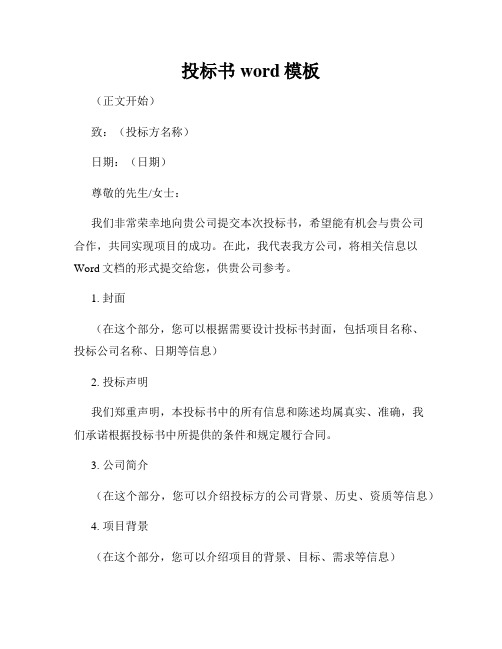
投标书word模板(正文开始)致:(投标方名称)日期:(日期)尊敬的先生/女士:我们非常荣幸地向贵公司提交本次投标书,希望能有机会与贵公司合作,共同实现项目的成功。
在此,我代表我方公司,将相关信息以Word文档的形式提交给您,供贵公司参考。
1. 封面(在这个部分,您可以根据需要设计投标书封面,包括项目名称、投标公司名称、日期等信息)2. 投标声明我们郑重声明,本投标书中的所有信息和陈述均属真实、准确,我们承诺根据投标书中所提供的条件和规定履行合同。
3. 公司简介(在这个部分,您可以介绍投标方的公司背景、历史、资质等信息)4. 项目背景(在这个部分,您可以介绍项目的背景、目标、需求等信息)5. 解决方案(在这个部分,您可以详细描述您方公司的解决方案,包括技术方案、项目计划、工作流程等)6. 团队能力(在这个部分,您可以介绍您方公司的团队能力,包括项目经验、专业技能、人员组成等)7. 商务条款(在这个部分,您可以列出商务条款,如付款方式、交付时间、质保期等)8. 价格和报价(在这个部分,您可以列出您方公司的价格和报价信息,如详细的费用明细、报价清单等)9. 合同条款(在这个部分,您可以列出合同的条款和条件,如保密条款、争议解决条款等)10. 合作意向(在这个部分,您可以表达您方公司与贵公司合作的意愿,并展示您方公司的竞争优势和价值)11. 附件(在这个部分,您可以附上相关的文件或证明材料,如公司资质证书、员工简历、项目案例等)希望这份投标书能满足贵公司的需求,并展示我们的专业能力和诚意。
我们期待着与贵公司进一步的合作机会,并希望能尽快听到您的回复。
谢谢贵公司的关注和支持。
此致(您的公司名称)(正文结束)以上就是一个投标书Word模板的例子,您可以根据具体的需求和项目要求进行适当的修改和调整,确保投标书的完整性和准确性。
祝您投标成功!。
标书要求word版本
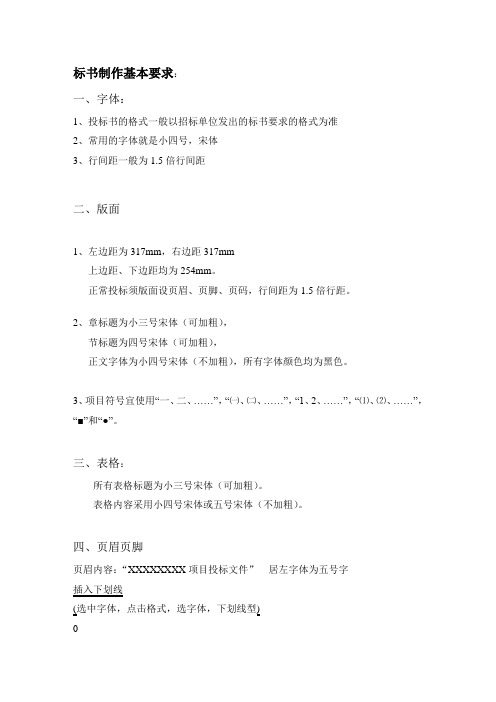
标书制作基本要求:一、字体:1、投标书的格式一般以招标单位发出的标书要求的格式为准2、常用的字体就是小四号,宋体3、行间距一般为1.5倍行间距二、版面1、左边距为317mm,右边距317mm上边距、下边距均为254mm。
正常投标须版面设页眉、页脚、页码,行间距为1.5倍行距。
2、章标题为小三号宋体(可加粗),节标题为四号宋体(可加粗),正文字体为小四号宋体(不加粗),所有字体颜色均为黑色。
3、项目符号宜使用“一、二、……”,“㈠、㈡、……”,“1、2、……”,“⑴、⑵、……”,“■”和“●”。
三、表格:所有表格标题为小三号宋体(可加粗)。
表格内容采用小四号宋体或五号宋体(不加粗)。
四、页眉页脚页眉内容:“XXXXXXXX项目投标文件”居左字体为五号字插入下划线(选中字体,点击格式,选字体,下划线型)页脚内容:“河南省信人工程造价咨询有限公司”居中字体为五号字插入下划线页码页面底端右侧对齐五、表格字体调整1、字体字号:宋体小四号字2、单元格对齐方式表头(标题栏)水平居中段落行距最小值内容部分根据字数多少左端对齐正常选取小四字号。
为整体美观个别字数较多的单元格可选用五号字3、表头字体:小三号字加粗示例:XXXX情况表六、文字处理兼容性尽量使用常用版本版本文字处理软件。
避免用其他软件出现不兼容,影响正常打印。
标书制作流程一、阅读招标文件是将重点内容用醒目标志标注,作为重点目标记忆,个人将招标文件重点内容做好记录,在记录本上或打印在纸张上便于以后查录,记录内容包括:1、招标文件所需资料、2、投标保证金提交时间和规定要求、3、保证金原件情况、4、密封情况、5、文件份数、6、最高限价、封面要求7、开标时间地点二、投标文件的复印。
将排版完整、后的投标文件,按照招标文件规定的投标文件副本份数+1(“1”为公司备份件)进行复印。
复印后应检查复印的是否清晰,有无缺页、夹页、顺序颠倒、页面倒转现象。
三、投标文件签字签字应注意法定代表人签字、授权代表签字。
实用14个word小技巧,能够让你在制作标书,和排版时如神助
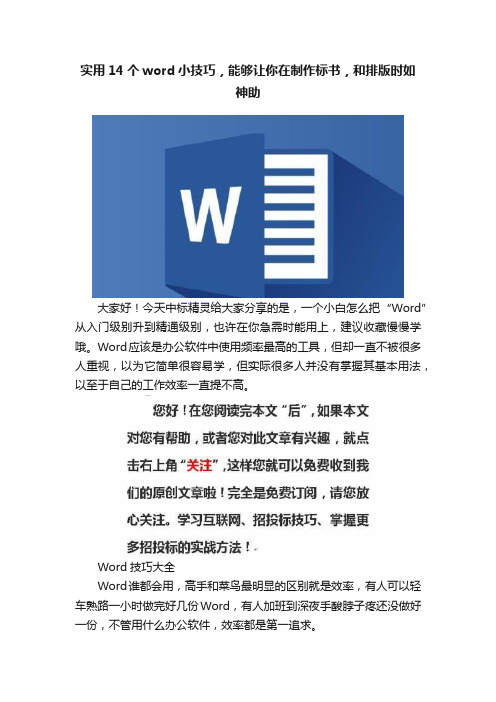
实用14个word小技巧,能够让你在制作标书,和排版时如神助大家好!今天中标精灵给大家分享的是,一个小白怎么把“Word”从入门级别升到精通级别,也许在你急需时能用上,建议收藏慢慢学哦。
Word应该是办公软件中使用频率最高的工具,但却一直不被很多人重视,以为它简单很容易学,但实际很多人并没有掌握其基本用法,以至于自己的工作效率一直提不高。
Word技巧大全Word谁都会用,高手和菜鸟最明显的区别就是效率,有人可以轻车熟路一小时做完好几份Word,有人加班到深夜手酸脖子疼还没做好一份,不管用什么办公软件,效率都是第一追求。
Word知识点一提高标书效率一,快速选中文字1、鼠标放在左侧页边距:单击可选中整行文字;双击可选中整段文字;三击可选中整篇文字(全选一般使用快捷键Ctrl+A)。
2、按住Ctrl键再点击文字,可选中不连续的多个文字;按住Alt 键再点选文字,可选中矩形区域内不同行的文字。
3、按住Shift键再点选另外一个位置,可以选中光标间的所有文字。
二,快捷使用格式刷众所周知,Ctrl+C是复制,Ctrl+V是粘贴。
而Ctrl+Shift+C=复制格式,Ctrl+Shift+V=粘贴格式。
如果是习惯鼠标的话,双击格式刷可以记住格式,可以连续对多段文字内容进行设置格式,按ESC键或者鼠标再点击一下格式刷,就可以解除格式刷的记忆。
三,快速调整文字大小鼠标流可以点击A进行放大缩小;键盘流点击快捷键Ctrl+【和Ctrl+】放大缩小。
四,word表格函数运用菜单栏表格工具——布局——数据——公式,然后设置好公式和编号格式,点击确定。
注意:如果原始数据修改了,公式的数字是不会自动刷新的,必须手动刷新,选中公式的数字,右键——更新域,即可刷新!五,表格每页自动生成表头如果Word插入的表格比较长,会延长到了下一页,这时候需要在下一页插入表头。
方法:选中表头——表格工具——布局——数据里面的重复标题行点一下。
标书制作技巧

标书制作技巧标书制作过程中的一些Word排版技巧!Word应该是办公软件中使用频率最高的工具,但却一直不被很多人重视,以为它简单很容易学,但实际很多人并没有掌握其基本用法,以至于自己的工作效率未能得到有效提升······一 、“ALT”键应用1、Shift+Alt+上(或下)——调整文档中段落顺序当遇到一大段文字想要调整顺序的时候,简单的Ctrl+X、Ctrl+V已经无法满足你的需求了,那使用这个方法是比较快捷的。
分页快捷键:Ctrl+Enter 步骤:将光标放在要换页的内容前,按住Ctrl+Enter键,就能解决你所有的换页问题了。
如果分页后,发现放在同一页比较合适,就把光标放到下一页内容的最前端,单击一下Backspace键,就可以去掉分页了。
二、分页三、表格技巧1、快速分割表格(Ctrl+Shift+Enter)与下面Alt键的区别在于,这个方法不用全选需拆分的表格单元格!2、合并表格(Shift+Alt+上)全选需合并的表格单元格,“Shift+Alt+上”,按住“Shift+Alt”,用方向键“上”移动表格至需要合并表格即可。
该方法也可以用在表格内移动某一行表格。
3、拆分表格(Shift+Alt+下)全选需合并的表格单元格,“Shift+Alt+上”,按住“Shift+Alt”,用方向键“上”移动表格至需要合并表格即可。
该方法也可以用在表格内移动某一行表格。
四、快速编号如果是要调整编号层级(Tab)选择文本或段落,点击“开始”-“编号”,出现编号后“Enter”下一段落即可自动编号如果是要将编号层级往上调整(Shift+Tab)如果是要将编号层级往上调整(Shift+Tab)五、表格文字互转1、表格转文字当你遇到EXCEL内容需转成文字段落的时候,特别是在做业绩分册、人员分册的时候,搭配编号使用步骤是:全选表格-“布局”-“数据”-“转换为文本”2、文字转表格全选文字段落-“插入”-“表格”-“将文本转换为表格”按实际选择行列数量即可六、上下拆分Word也有分屏功能,让你一份文档轻松可以上下对照,不用滚来滚去!七、顶格问题在添加编号之后,你会发现段落的第二行是不顶格的,这时要怎么处理?选中编号,右击选择【调整列表缩进】,将文本缩进的字符设置为0点击确定。
标书的格式要求与排版要求
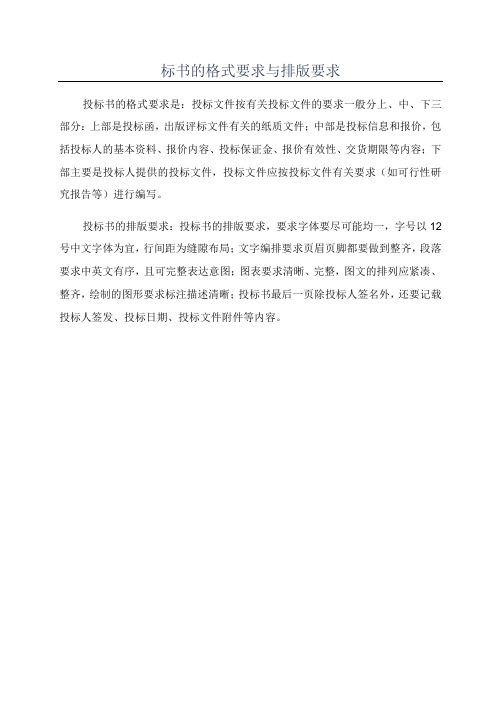
标书的格式要求与排版要求
投标书的格式要求是:投标文件按有关投标文件的要求一般分上、中、下三部分:上部是投标函,出版评标文件有关的纸质文件;中部是投标信息和报价,包括投标人的基本资料、报价内容、投标保证金、报价有效性、交货期限等内容;下部主要是投标人提供的投标文件,投标文件应按投标文件有关要求(如可行性研究报告等)进行编写。
投标书的排版要求:投标书的排版要求,要求字体要尽可能均一,字号以12号中文字体为宜,行间距为缝隙布局;文字编排要求页眉页脚都要做到整齐,段落要求中英文有序,且可完整表达意图;图表要求清晰、完整,图文的排列应紧凑、整齐,绘制的图形要求标注描述清晰;投标书最后一页除投标人签名外,还要记载投标人签发、投标日期、投标文件附件等内容。
投标书字体格式要求大全

千里之行,始于足下。
投标书字体格式要求大全投标书是企业在工程或项目招投标过程中提交给招标方的一种书面文件,用于展示企业的实力和竞争优势,争取中标。
字体格式是投标书中很重要的一部分,它直接影响着投标书的可读性和专业性。
以下是投标书字体格式的一些常见要求:1. 字体:投标书通常要求使用宋体、黑体或仿宋字体,这些字体在商务场合中被广泛接受,并且具有较好的可读性。
2. 字号:投标书的字号一般要求为小四号或小五号字,过大的字号会显得不雅观,而过小的字号则会影响可读性。
3. 行距:行距是指字与字之间的垂直间距,通常要求为1.5倍行距或2倍行距,这样可以提高投标书的可读性。
4. 颜色:投标书的字体颜色一般要求为黑色,这是因为黑色字体在打印和复印过程中较为稳定,不易发生变色或模糊。
5. 加粗和斜体:在投标书中,可以使用加粗和斜体字体来突出重点信息,但要注意不要过度使用,以免影响阅读效果。
6. 标题和正文:在投标书中,标题通常使用粗体字,并根据需要加大字号,以引起读者的关注。
正文部分一般使用常规字体格式。
7. 对齐方式:投标书中的文字一般要求左对齐,这样可以使排版整齐,易于阅读和理解。
第1页/共2页锲而不舍,金石可镂。
8. 页面边距:投标书中的页面边距要求一般为2.5厘米,这样可以使页面看起来更加整洁。
9. 段落间距:段落间距一般要求为1.5倍行距,使得段落之间有一定的间隔,突出各段落之间的结构。
10. 页眉和页脚:投标书中的页眉一般包括企业名称、项目名称和页码等信息,页脚一般包括日期和版次等信息。
11. 列表和编号:在投标书中,可以使用数字或符号来进行编号,使用项目符号或人工编号来进行列表,使得信息的层次结构更加清晰。
总之,投标书字体格式的要求主要是为了使投标书看起来整洁、专业和易于阅读。
在准备投标书时,应根据具体的招标文件要求进行字体格式的设计和排版。
标书怎么排版整齐

标书排版整齐指南1. 引言在标书撰写过程中,一个整齐、清晰的排版是至关重要的。
标书的排版不仅能够提高可读性,还能够增加专业度和吸引力,从而提高标书在评审中的竞争力。
本文将介绍一些关键要点,帮助您排版一份整齐的标书。
2. 字体和字号选择合适的字体和字号是标书排版的重要因素之一。
以下是一些建议:•主标题:推荐使用粗体字,字号可设为14号或16号,突出主题重要性。
•次要标题:可以使用粗体或者斜体字,字号设为12号或14号,从整体上提升标题的可读性。
•正文内容:一般选择常见的正文字体,如宋体、微软雅黑等,字号设为12号或14号。
3. 标题层级清晰的标题层级可以使标书结构更加明确,有助于读者快速浏览和理解内容。
以下是一些常用的标题层级:•一级标题(标题1):用于整个章节的标题,常用于引言、目录等。
•二级标题(标题2):用于章节中的小节标题,常用于章节的主要内容分块。
•三级标题(标题3):用于小节中的标题,常用于具体的段落分组。
务必在标书中保持一致的标题层级,同时使用适当的缩进和格式化,以提升可读性和视觉吸引力。
4. 段落和行距良好的段落和行距设置可以使标书整体更加清晰,并提高可读性。
以下是一些建议:•段落间距:可以采用空行的方式分隔各段,或者设置段落间的固定间距,通常建议在1.15到1.5倍行高之间。
•行距:标书中的文字行距一般设定为1倍到1.2倍行高,适当增加行距可以提高可读性。
•首行缩进:对于正文内容,可以设置适当的首行缩进,一般建议在2个汉字或4个空格左右。
5. 列表和编号使用列表和编号可以使相关信息更加清晰、整齐,并且便于读者理解。
以下是一些使用建议:5.1 项目列表•使用短语或句子作为列表项时,可以用短横线(-)或者加号(+)作为列表标记。
•当列表项具有层级关系时,可以使用不同的标记符号或者缩进来表示层级结构。
•注意保持列表项的对齐和缩进,使其看起来整齐有序。
5.2 编号列表•使用数字或字母作为列表项编号,可以通过Markdown语法自动生成编号。
投标书word模版
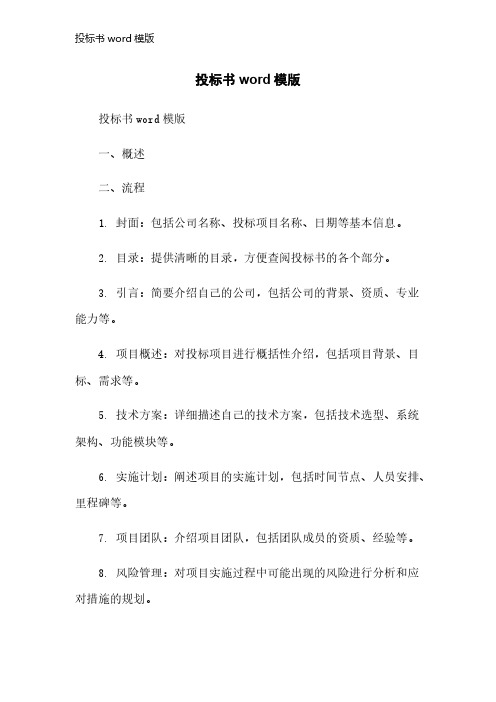
投标书word模版投标书word模版一、概述二、流程1. 封面:包括公司名称、投标项目名称、日期等基本信息。
2. 目录:提供清晰的目录,方便查阅投标书的各个部分。
3. 引言:简要介绍自己的公司,包括公司的背景、资质、专业能力等。
4. 项目概述:对投标项目进行概括性介绍,包括项目背景、目标、需求等。
5. 技术方案:详细描述自己的技术方案,包括技术选型、系统架构、功能模块等。
6. 实施计划:阐述项目的实施计划,包括时间节点、人员安排、里程碑等。
7. 项目团队:介绍项目团队,包括团队成员的资质、经验等。
8. 风险管理:对项目实施过程中可能出现的风险进行分析和应对措施的规划。
9. 服务支持:自己提供的服务支持,包括售后服务、培训等。
10. 费用报价:明确列出费用报价,包括项目费用、人工费用等。
11. 合作条件:阐述合作条件,包括合同期限、付款方式、违约责任等。
12. 补充附件:根据需要附上相关附件,如过往项目经验、资质证书等。
三、注意事项在编写投标书时,需要注意以下事项:1. 严格按照模版中的标题和段落样式进行编写,确保投标书的结构清晰。
2. 详细描述自己的优势和专业能力,突出与竞争对手的差异。
3. 合理规划项目的实施计划和团队安排,确保项目的顺利进行。
4. 充分考虑并规划项目实施过程中可能出现的风险,提供应对措施。
5. 明确列出费用报价,确保投标方案的可行性和合理性。
四、如果您需要更多的投标书模版或其他相关文档模版,可以通过下方与我们联系,我们将竭诚为您提供帮助!公司名称:联系人:方式:谢谢您的阅读和支持!。
标书排版格式要求
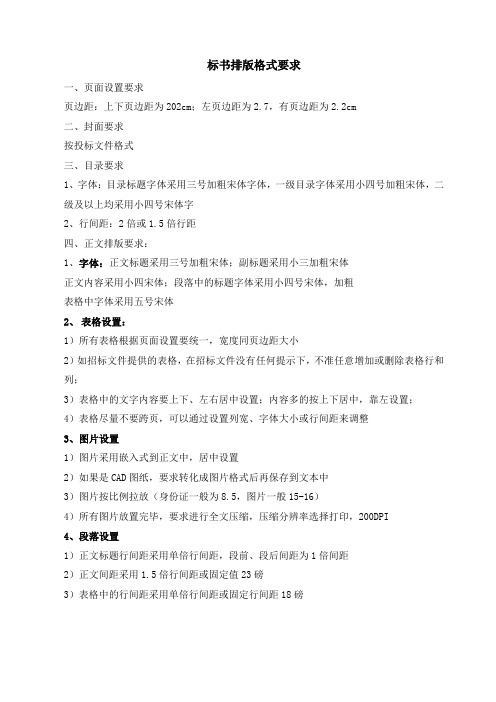
标书排版格式要求
一、页面设置要求
页边距:上下页边距为202cm;左页边距为2.7,有页边距为2.2cm
二、封面要求
按投标文件格式
三、目录要求
1、字体:目录标题字体采用三号加粗宋体字体,一级目录字体采用小四号加粗宋体,二级及以上均采用小四号宋体字
2、行间距:2倍或1.5倍行距
四、正文排版要求:
1、字体:正文标题采用三号加粗宋体;副标题采用小三加粗宋体
正文内容采用小四宋体;段落中的标题字体采用小四号宋体,加粗
表格中字体采用五号宋体
2、表格设置:
1)所有表格根据页面设置要统一,宽度同页边距大小
2)如招标文件提供的表格,在招标文件没有任何提示下,不准任意增加或删除表格行和列;
3)表格中的文字内容要上下、左右居中设置;内容多的按上下居中,靠左设置;
4)表格尽量不要跨页,可以通过设置列宽、字体大小或行间距来调整
3、图片设置
1)图片采用嵌入式到正文中,居中设置
2)如果是CAD图纸,要求转化成图片格式后再保存到文本中
3)图片按比例拉放(身份证一般为8.5,图片一般15-16)
4)所有图片放置完毕,要求进行全文压缩,压缩分辨率选择打印,200DPI
4、段落设置
1)正文标题行间距采用单倍行间距,段前、段后间距为1倍间距
2)正文间距采用1.5倍行间距或固定值23磅
3)表格中的行间距采用单倍行间距或固定行间距18磅。
如何使用Word进行文字编辑和排版
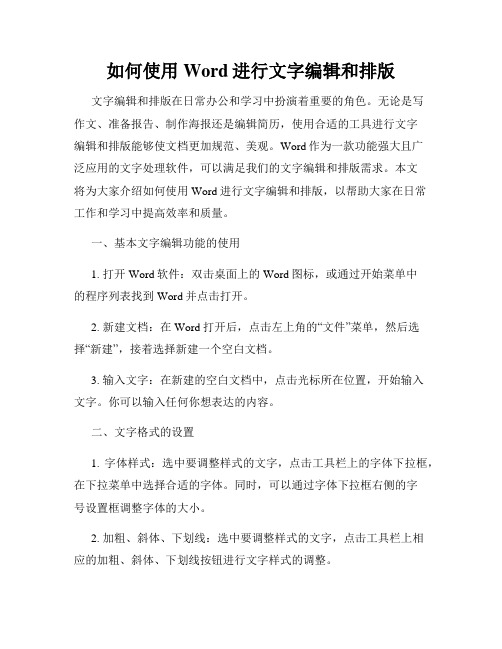
如何使用Word进行文字编辑和排版文字编辑和排版在日常办公和学习中扮演着重要的角色。
无论是写作文、准备报告、制作海报还是编辑简历,使用合适的工具进行文字编辑和排版能够使文档更加规范、美观。
Word作为一款功能强大且广泛应用的文字处理软件,可以满足我们的文字编辑和排版需求。
本文将为大家介绍如何使用Word进行文字编辑和排版,以帮助大家在日常工作和学习中提高效率和质量。
一、基本文字编辑功能的使用1. 打开Word软件:双击桌面上的Word图标,或通过开始菜单中的程序列表找到Word并点击打开。
2. 新建文档:在Word打开后,点击左上角的“文件”菜单,然后选择“新建”,接着选择新建一个空白文档。
3. 输入文字:在新建的空白文档中,点击光标所在位置,开始输入文字。
你可以输入任何你想表达的内容。
二、文字格式的设置1. 字体样式:选中要调整样式的文字,点击工具栏上的字体下拉框,在下拉菜单中选择合适的字体。
同时,可以通过字体下拉框右侧的字号设置框调整字体的大小。
2. 加粗、斜体、下划线:选中要调整样式的文字,点击工具栏上相应的加粗、斜体、下划线按钮进行文字样式的调整。
3. 文本颜色和背景色:选中要调整样式的文字,点击工具栏上的字体颜色和背景色按钮,选择合适的颜色进行调整。
4. 段落格式:通过选中段落进行格式调整,如对齐方式、缩进、行距等。
可以使用工具栏上的相应按钮进行调整。
三、插入和编辑图片1. 插入图片:点击工具栏上的“插入”菜单,然后选择“图片”,选择你想要插入的图片文件即可。
插入后,可以通过鼠标拖拽进行图片的位置调整。
2. 调整图片大小:插入图片后,点击图片,出现图片边框,通过边框上的调整点拖拽调整图片的大小。
3. 图片样式:选中图片,点击工具栏上的“图片样式”,可以选择不同的样式进行图片效果的调整。
4. 文字环绕:在插入的图片周围可以设置文字环绕的方式,如四周环绕、上下环绕等。
四、插入表格和公式1. 插入表格:点击工具栏上的“插入”菜单,然后选择“表格”,在弹出的菜单中选择要插入的表格大小,鼠标点击进行插入。
如何使用Word进行文字编辑和排版
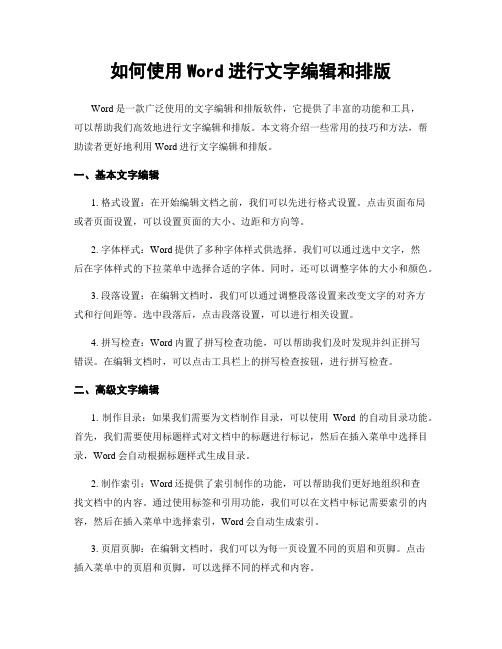
如何使用Word进行文字编辑和排版Word是一款广泛使用的文字编辑和排版软件,它提供了丰富的功能和工具,可以帮助我们高效地进行文字编辑和排版。
本文将介绍一些常用的技巧和方法,帮助读者更好地利用Word进行文字编辑和排版。
一、基本文字编辑1. 格式设置:在开始编辑文档之前,我们可以先进行格式设置。
点击页面布局或者页面设置,可以设置页面的大小、边距和方向等。
2. 字体样式:Word提供了多种字体样式供选择。
我们可以通过选中文字,然后在字体样式的下拉菜单中选择合适的字体。
同时,还可以调整字体的大小和颜色。
3. 段落设置:在编辑文档时,我们可以通过调整段落设置来改变文字的对齐方式和行间距等。
选中段落后,点击段落设置,可以进行相关设置。
4. 拼写检查:Word内置了拼写检查功能,可以帮助我们及时发现并纠正拼写错误。
在编辑文档时,可以点击工具栏上的拼写检查按钮,进行拼写检查。
二、高级文字编辑1. 制作目录:如果我们需要为文档制作目录,可以使用Word的自动目录功能。
首先,我们需要使用标题样式对文档中的标题进行标记,然后在插入菜单中选择目录,Word会自动根据标题样式生成目录。
2. 制作索引:Word还提供了索引制作的功能,可以帮助我们更好地组织和查找文档中的内容。
通过使用标签和引用功能,我们可以在文档中标记需要索引的内容,然后在插入菜单中选择索引,Word会自动生成索引。
3. 页眉页脚:在编辑文档时,我们可以为每一页设置不同的页眉和页脚。
点击插入菜单中的页眉和页脚,可以选择不同的样式和内容。
4. 表格制作:Word提供了强大的表格制作功能,可以帮助我们制作复杂的表格。
在插入菜单中选择表格,可以选择表格的行列数,并进行进一步的格式调整和编辑。
三、排版技巧1. 标题样式:为了使文档更加清晰和易读,我们可以使用标题样式来标记文档中的标题和副标题等。
选择标题后,点击开始菜单中的标题样式,可以选择合适的样式。
2. 段落间距:通过调整段落间距,我们可以改变文档中不同段落之间的距离,使文档更加美观。
word标书模板设置
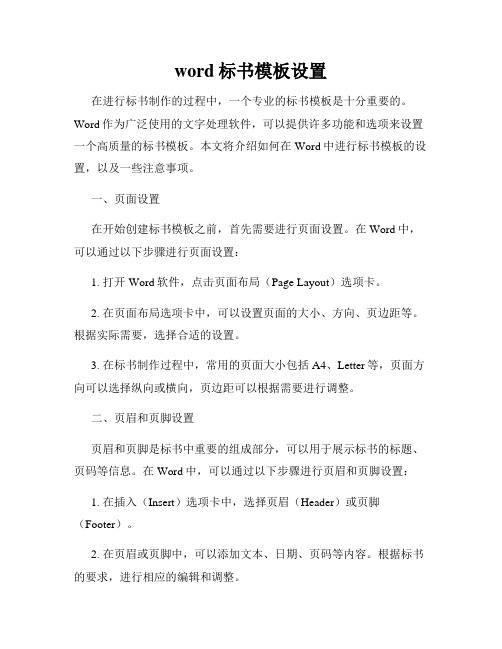
word标书模板设置在进行标书制作的过程中,一个专业的标书模板是十分重要的。
Word作为广泛使用的文字处理软件,可以提供许多功能和选项来设置一个高质量的标书模板。
本文将介绍如何在Word中进行标书模板的设置,以及一些注意事项。
一、页面设置在开始创建标书模板之前,首先需要进行页面设置。
在Word中,可以通过以下步骤进行页面设置:1. 打开Word软件,点击页面布局(Page Layout)选项卡。
2. 在页面布局选项卡中,可以设置页面的大小、方向、页边距等。
根据实际需要,选择合适的设置。
3. 在标书制作过程中,常用的页面大小包括A4、Letter等,页面方向可以选择纵向或横向,页边距可以根据需要进行调整。
二、页眉和页脚设置页眉和页脚是标书中重要的组成部分,可以用于展示标书的标题、页码等信息。
在Word中,可以通过以下步骤进行页眉和页脚设置:1. 在插入(Insert)选项卡中,选择页眉(Header)或页脚(Footer)。
2. 在页眉或页脚中,可以添加文本、日期、页码等内容。
根据标书的要求,进行相应的编辑和调整。
三、标题和正文格式设置标书中的标题和正文是内容的主体,其格式设置需要准确、一致和易读。
在Word中,可以通过以下步骤进行标题和正文格式设置:1. 标题的设置:选择标题所在的文本,通过字体(Font)、字号(Size)、加粗(Bold)等选项进行格式设置。
保持标题的统一和清晰,使其能够准确地表达内容。
2. 正文的设置:选择正文文本,通过段落(Paragraph)选项进行格式设置。
可以设置段落的对齐方式、行间距、首行缩进等。
保持正文的整洁和易读性。
四、建立样式库建立一个样式库是在标书制作过程中提高效率和一致性的关键。
在Word中,可以通过以下步骤建立一个样式库:1. 选择一个已经格式设置好的标题或正文。
2. 在开始(Home)选项卡中,点击“将所选内容设置为新样式”图标。
3. 在弹出的对话框中,输入样式的名称,并选择基于的样式类型(标题、正文等)。
Word投标书中的文字编辑与排版

垂直滚 动条
其 他 “ 任 务 窗 格 ” 按钮
水平滚 动条
右 方 任 务 窗格
工具栏
WORD2003默认打开“常用”和“格式” 工具栏,我们可以根据使用频率或习惯来 定制工具栏 (1)“工具” ->”自定义”来定制工具栏 (2)在任意工具栏中单击鼠标右键 常用工具栏:常用操作命令 格式工具栏:修改文本外观
5、文档的显示方式
4.联机版式(Web版式): 左边大纲形式; 右边对应的页面形式。 5. 打印预览: 与页面显示区别,缩小显 示整个文档,以观全貌,也可放大显示。 6. 全屏显示: 在整个屏幕显示,无菜单 和工具栏。
2.1.3 编辑文本
1、选择文本 2、复制和移动文本 3、撤销和恢复操作 4、查找和替换文本
注:按住“Alt”键可以精确定位,且最好不要用按Tab键缩进
2、设置段落格式
4.段落间距 段间距是指段落与段落之间的距离,有段前和段后两种。 距离的单位可以是行或磅值 打开【格式】→【段落】命令,打开“段落”对话框设置
注意:若本段的段前为1行,前一段的段后为2行,这两段的间距 是2行,而不是3行
调出符号栏工具栏3输入日期和时间?插入日期和时间?选中自动更新插入的时间和日期会随着系统的时间和日期而变化4插入改写和删除文字?系统默认以插入文本的状态在文档中输入文本用户可在状态栏中看相应的状态当改写处于灰色时为插入状态可双击它切换输入方式或是按键盘上的insert?输入有错时按del删除插入点右边的错字?输入有错时按del删除插入点右边的错字按backspace删除插入点左边的错字?删除一段文字
使用Word的联机帮助
打开Word 2003帮助系统: (1)通过“帮助”菜单或按F1; (2)查看office助手提供的帮助 :
投标书字体与格式
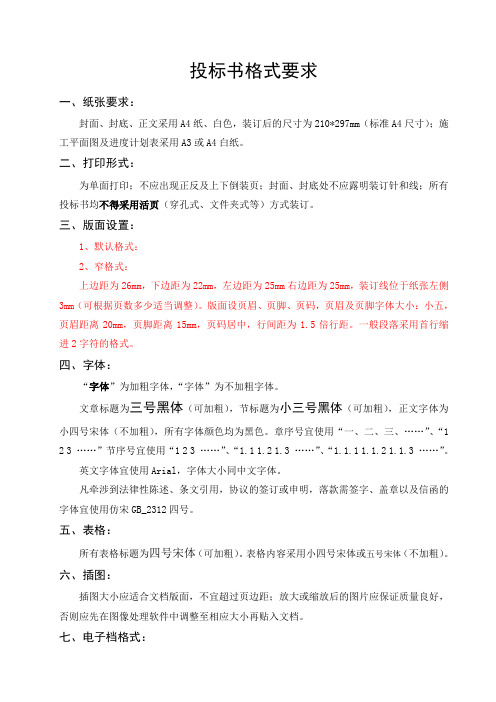
投标书格式要求一、纸张要求:封面、封底、正文采用A4纸、白色,装订后的尺寸为210*297mm(标准A4尺寸);施工平面图及进度计划表采用A3或A4白纸。
二、打印形式:为单面打印;不应出现正反及上下倒装页;封面、封底处不应露明装订针和线;所有投标书均不得采用活页(穿孔式、文件夹式等)方式装订。
三、版面设置:1、默认格式:2、窄格式:上边距为26mm,下边距为22mm,左边距为25mm右边距为25mm,装订线位于纸张左侧3mm(可根据页数多少适当调整)。
版面设页眉、页脚、页码,页眉及页脚字体大小:小五,页眉距离20mm,页脚距离15mm,页码居中,行间距为1.5倍行距。
一般段落采用首行缩进2字符的格式。
四、字体:“字体”为加粗字体,“字体”为不加粗字体。
文章标题为三号黑体(可加粗),节标题为小三号黑体(可加粗),正文字体为小四号宋体(不加粗),所有字体颜色均为黑色。
章序号宜使用“一、二、三、……”、“1 2 3 ……”节序号宜使用“1 2 3 ……”、“1.1 1.2 1.3 ……”、“1.1.1 1.1.2 1.1.3 ……”。
英文字体宜使用Arial,字体大小同中文字体。
凡牵涉到法律性陈述、条文引用,协议的签订或申明,落款需签字、盖章以及信函的字体宜使用仿宋GB_2312四号。
五、表格:所有表格标题为四号宋体(可加粗)。
表格内容采用小四号宋体或五号宋体(不加粗)。
六、插图:插图大小应适合文档版面,不宜超过页边距;放大或缩放后的图片应保证质量良好,否则应先在图像处理软件中调整至相应大小再贴入文档。
七、电子档格式:出于兼容性考虑,电子档格式宜采用office97-2003的格式,word扩展名:.doc,excel 扩展名:.xls八、关于正、副本及装订要求所有标书的正副本均应装订成册,正本一份,副本份,正、副本正文的内容和排版格式相同,标书封面右上角注明正、副本标记。
一、二号标书封面加盖投标人公章和法定代表人印鉴。
投标书初步排版教程

第一课,投标书初步排版教程排版做一本投标书文件,为了保证美观和方便修改,必须要从投标书的排版下手。
现在很多招标文件对于标题、字体、字号、表格都有相关的规定,即使没有直接写明,也必须尊重一定的排版基础进行。
本文将第一步开始,一步步引导大家首先如何建立一份投标书的模板。
排版顺序(以WPS工具为操作演示):1设定正文字体、字号、行距2设定标题类型、字体、字号、样式3设定页眉的样式、内容、字体、字号4设定页脚的样式、内容、字体、字号5设定标书的框架,框架完成可加正文,并自动生成目录。
1、定格式1、打开WPS,新建一个空白文件,先做保存,修改对应的投标书名称。
2、WPS主界面下,选择开始工具栏3、新建的空白文件,文件中格式完全是默认格式,一般字体是五号宋体单倍行距。
而我们要做的投标书,正文字体为小四,也有规定为四号,然后选用1.5倍行距,字体可以默认采用宋体,如招标文件有特殊字体要求,可按照招标文件设置(比如仿宋、华文中宋等)。
4、操作步奏:在开始工具栏,鼠标指针放到正文设定处,单击鼠标右键,选择修改样式。
5、选择修改样式后,出现修改样式工具,可以在主页面下设定字体、字号。
我们设定字体为宋体,字号为小四。
6、设定文字行间距,修改样式工具的左下角有“格式”设置按钮,点击按钮可出现设置菜单。
设定文字行间距,选择“段落”。
同时菜单中其他工具可设置更多样式。
7、选择段落后,可出现段落设置窗口,选择1.5行距,点击确定,即可完成段落设置,然后在“修改样式”工具界面点击确定,完成正文字体、字号、行距的全部设置。
2、定标题1、标题可以分类管理投标书的所有内容,合理利用可以自动完成标题号生成、标题分级设定、目录生成。
2、在WPS主界面的开始工具栏,找到标题设定位置,单击鼠标右键,选择“修改样式”。
(此处请注意,正文处和标题处操作菜单是相同,但是后面的设置内容是有区别。
)3、出现“修改样式”工具界面后,点击左下方的“格式”按钮,在出现的菜单中,选择“编号”。
投标文件初步排版教程
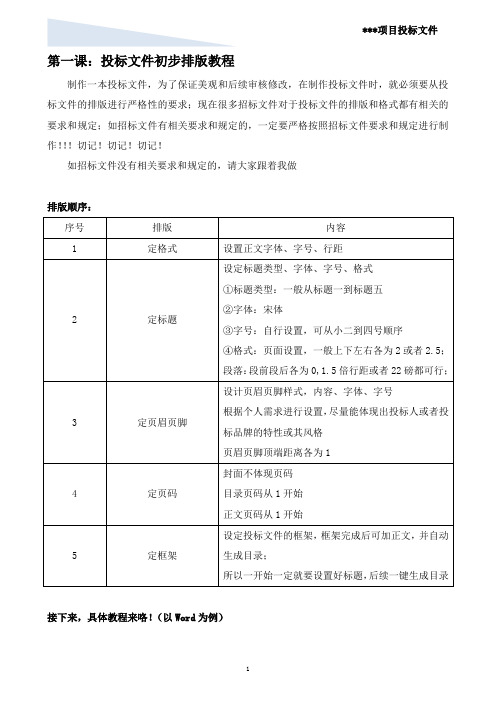
第一课:投标文件初步排版教程
制作一本投标文件,为了保证美观和后续审核修改,在制作投标文件时,就必须要从投标文件的排版进行严格性的要求;现在很多招标文件对于投标文件的排版和格式都有相关的要求和规定;如招标文件有相关要求和规定的,一定要严格按照招标文件要求和规定进行制作!!!切记!切记!切记!
如招标文件没有相关要求和规定的,请大家跟着我做
排版顺序:
接下来,具体教程来咯!(以Word为例)
1、定格式
点击右键,修改
按照表格说明的修改字体和段落后,点击确定即可;
2、定标题
其他标题格式以正文为例,逐个修改
3、定页眉页脚
点击页眉页脚,距离为1
复制选定的页眉页脚,后按关闭页眉页脚即可;
如图所示
4、定页码
①点开页眉页脚,找到页码,如下图
②设置页码,选定自己喜欢的格式
③点击设置页码格式,选择首页页码0,接下来选择续前节;正本也是如此操作
④首页不同打钩,这样子封面就不会显示页码
5、定框架
按照招标文件要求,定投标文件的框架;
按照要求,设置第一标题、第二标题、第三标题、第四标题及正本内容如图所示:
很多人会问,这个显示怎么来的
打钩就能显示出来咯。
投标书排版要求
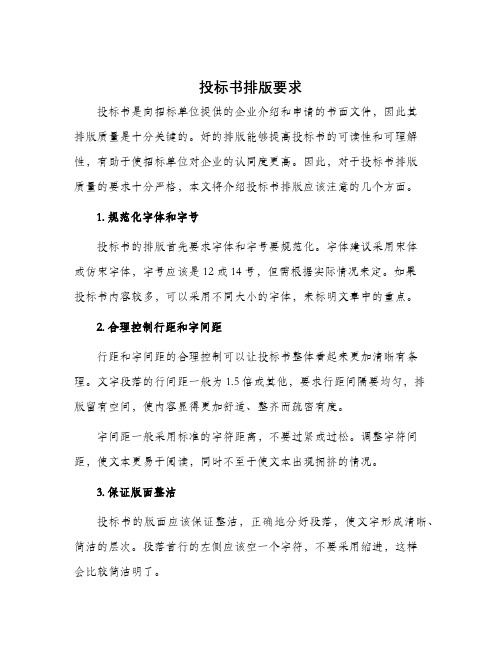
投标书排版要求投标书是向招标单位提供的企业介绍和申请的书面文件,因此其排版质量是十分关键的。
好的排版能够提高投标书的可读性和可理解性,有助于使招标单位对企业的认同度更高。
因此,对于投标书排版质量的要求十分严格,本文将介绍投标书排版应该注意的几个方面。
1. 规范化字体和字号投标书的排版首先要求字体和字号要规范化。
字体建议采用宋体或仿宋字体,字号应该是12或14号,但需根据实际情况来定。
如果投标书内容较多,可以采用不同大小的字体,来标明文章中的重点。
2. 合理控制行距和字间距行距和字间距的合理控制可以让投标书整体看起来更加清晰有条理。
文字段落的行间距一般为1.5倍或其他,要求行距间隔要均匀,排版留有空间,使内容显得更加舒适、整齐而疏密有度。
字间距一般采用标准的字符距离,不要过紧或过松。
调整字符间距,使文本更易于阅读,同时不至于使文本出现拥挤的情况。
3. 保证版面整洁投标书的版面应该保证整洁,正确地分好段落,使文字形成清晰、简洁的层次。
段落首行的左侧应该空一个字符,不要采用缩进,这样会比较简洁明了。
在页边距上,一般建议上、下、左、右都留有15mm ~ 20mm的空白页边距。
文字排版时需要注意避免段尾出现孤行和缩短词句等情况,以免影响审阅。
4. 合理使用外边框和分栏投标书采用外边框来加重文字中的重点内容或进行文字分类,使文章更具可读性。
当然,过度的加边框也会影响美观。
因此,在使用边框时,要避免它过于花哨,以免影响审阅。
同时,在使用外边框的时候,需要注意控制框线的粗细和颜色。
分栏排版是在同一个页面内将文本分为两列或三列,以方便读者观看。
在选择分栏排版时,需要根据投标书的字数和版面大小灵活掌握,避免出现超出丑陋的情况。
5. 注意技术特性在投标书排版过程中,还需要注意技术特性。
例如,采用“表格”的排版可以使信息呈现更加的简洁与直观,同时也方便了招标方的理解和查看。
在使用表格时,需要注意排版时行列的长度,保持表格的美观和细节化。
投标书排版要求
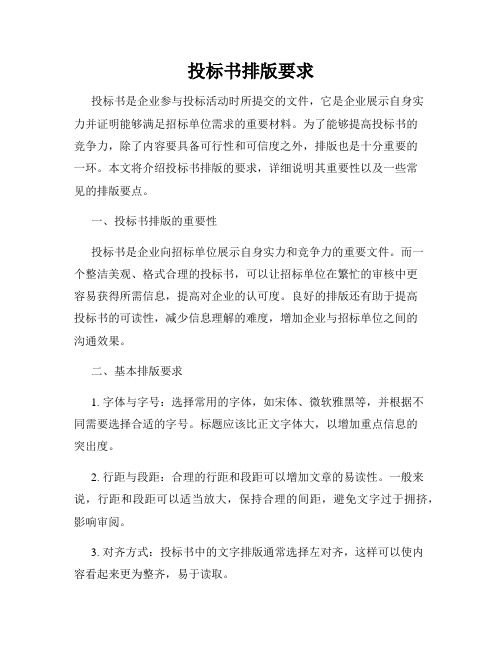
投标书排版要求投标书是企业参与投标活动时所提交的文件,它是企业展示自身实力并证明能够满足招标单位需求的重要材料。
为了能够提高投标书的竞争力,除了内容要具备可行性和可信度之外,排版也是十分重要的一环。
本文将介绍投标书排版的要求,详细说明其重要性以及一些常见的排版要点。
一、投标书排版的重要性投标书是企业向招标单位展示自身实力和竞争力的重要文件。
而一个整洁美观、格式合理的投标书,可以让招标单位在繁忙的审核中更容易获得所需信息,提高对企业的认可度。
良好的排版还有助于提高投标书的可读性,减少信息理解的难度,增加企业与招标单位之间的沟通效果。
二、基本排版要求1. 字体与字号:选择常用的字体,如宋体、微软雅黑等,并根据不同需要选择合适的字号。
标题应该比正文字体大,以增加重点信息的突出度。
2. 行距与段距:合理的行距和段距可以增加文章的易读性。
一般来说,行距和段距可以适当放大,保持合理的间距,避免文字过于拥挤,影响审阅。
3. 对齐方式:投标书中的文字排版通常选择左对齐,这样可以使内容看起来更为整齐,易于读取。
4. 利用标题和分段:为了使投标书更具条理性,可以使用标题和分段。
标题可以用较大字号和加粗的形式呈现,分段则可以帮助读者更好地理解各个部分的内容。
5. 缩进和标点符号:合理的缩进和标点符号应用可以让投标书的内容更加清晰明了。
通过标点符号的使用,可以帮助读者在阅读中更好地停顿和理解。
三、常见排版错误1. 格式混乱:投标书中各个部分的格式应统一,不同部分间的字体、字号、行距等应协调一致,避免出现格式混乱的情况。
2. 内容拥挤:过于拥挤的文字排版会给读者带来视觉疲劳,同时也会降低信息获取的效率。
因此,在排版过程中,要保持适当的行距和段距,避免内容拥挤。
3. 语法错误:虽然排版主要关注内容的整洁和美观,但语法错误也会影响读者的阅读体验。
因此,在进行排版之前,要对文字内容进行仔细校对,尽量避免出现语法错误。
四、总结投标书排版的规范性对于一个成功的投标活动至关重要。
- 1、下载文档前请自行甄别文档内容的完整性,平台不提供额外的编辑、内容补充、找答案等附加服务。
- 2、"仅部分预览"的文档,不可在线预览部分如存在完整性等问题,可反馈申请退款(可完整预览的文档不适用该条件!)。
- 3、如文档侵犯您的权益,请联系客服反馈,我们会尽快为您处理(人工客服工作时间:9:00-18:30)。
4、操作文本
(1)输入普通文本 (2)输入特殊符号 (3)输入日期和时间 (4)插入、改写和删除文字 (5)应用特殊文本排版方式
(1)输入普通文本
1、即点即输功能:单击鼠标左键 2、光标的移动
使用鼠标,快速定位 使用键盘 简单: →←↑↓ 快速: Home:移动到行首
End:移动到行尾 Ctrl -> home:移动到文件首 Ctrl -> end:移动到文件尾
3、打开和关闭文档
打开文档要知道文档的保存路径,在打开时也可 使用“以只读方式打开”或是“以副本方式打开”
关闭文档之前要注意保存
关闭单一文件: 单击窗口右上角的关闭按钮 关闭所有文件: 按住Shift的同时单击“文件”菜单-“全部关闭”
文档窗口切换:
Word文档窗口与应用程序间的切换:Alt->Tab 多个Word文档间的切换,还可以选择: “窗口”菜单->文档名字,或是使用组合键Ctrl->F6循环切换
注意:“关闭”指关闭当前文档,“退出” 指退出Word程序
窗口控W制O按R钮D 20标03题栏界面 菜单栏 “格式”工具栏
“常用” 工具栏
文本 编辑 区
视图 按钮
状态栏
垂直滚 动条
水平滚 动条
其他 “任 务窗 格” 按钮
右方 任务 窗格
工具栏
WORD2003默认打开“常用”和“格式” 工具栏,我们可以根据使用频率或习惯来 定制工具栏 (1)“工具” ->”自定义”来定制工具栏 (2)在任意工具栏中单击鼠标右键
1、新建文档
新建空白文档
新建模板文档 模板文档是指某种特定格式的文档,如报 告、信函等。使用模板文档可以提高工作 效率。
2、保存文档
直接保存文档 另存为文档,可另存为其它名字的文档,也可改
变文件的类型进行保存 自动保存
工具->选项->保存->保存选项 可以设置自动保存时间间隔 加密文档 工具->选项->安全性->打开文件时的密码
2.1.1 Word2003概述
历史: 1981年至1989年:Word for DOS 1990年至1995年 :Windows版本的Word Word 97 、98、2000 Word2003、2007
特点:
Word 2003 字处理软件集编辑、排版、打印于一身;可 同时处理文本、图形表格、邮件等,且又兼有图文混排和 剪贴功能。它是目前为止世界上最畅销的字处理程序,利 用它可以创建令人耳目一新的文档,它还能帮助您更好地 与他人协作
系统默认以插入文本的状态在文档中输入文本, 用户可在状态栏中看相应的状态,当“改写”处 于灰色时为插入状态,可双击它切换输入方式 (或是按键盘上的Insert)
输入有错时,按Del删除插入点右边的错字,按 BackSpace删除插入点左边的错字
删除一段文字: ①“编辑”->“清除” ② “编辑”->“剪切” 注意:“清除”与“剪切”的区别
计算机基础教程
情境二:投标书的制作
项目一 投标书的制作 任务1、 投标书中文字的编辑与排版修饰
实例:投标书中公司简介的制作
任务1 投标书中文字的编辑与排版修饰
学习要求:掌握文本中文字的录入及排版 方法,能为文本添加特殊符号、项目符号 等。 2.1.1 Word2003概述 2.1.2 Word基本操作 2.1.3 编辑文本 2.1.4 让文档更整齐 2.1.5 文档排版
(2)输入特殊符号
普通符号可以通过键盘输入,如:、%等 特殊字符可以通过插入符号来解决
方法一:“插入”->“符号”或是“插入” ->“特殊符号” 方法二:调出“符号栏”工具栏
(3)输入日期和时间
“插入”->“日期和时间” 选中“自动更新”,插入的时间和日期会
随着系பைடு நூலகம்的时间和日期而变化
(4)插入、改写和删除文字
光标移动
“Ctrl”键->方向键 “Ctrl -> ←”:光标左移动一个词; “Ctrl -> →”:光标右移一个词; “Ctrl -> ↑”:光标到段落的开始位置; “Ctrl -> ↓”:光标移到下一个段落的首行首
字位置。 “Ctrl”键->翻页键
按“Ctrl->Page Up”键:光标移到当前页面的首行首字位置, 再按一下,光标就到了前一页的首行首字位置; 按“Ctrl->Page Down”键:光标移到下一页的首行首字位置。
Office 2003组件:
Word 2003 Excel 2003 Powerpoint 2003 FrontPage 2003 Access 2003 InfoPath 2003 OneNote 2003 Outlook 2003 Project 2003 Publisher 2003
Office 2003组件
常用工具栏:常用操作命令 格式工具栏:修改文本外观
使用Word的联机帮助
打开Word 2003帮助系统: (1)通过“帮助”菜单或按F1; (2)查看office助手提供的帮助 :
Office助手可为用户提供信息帮助
2.1.2 Word基本操作
1、新建文档 2、保存文档 3、打开和关闭文档 4、操作文本 5、文档的显示方式
安装WORD 2003中文版的基本配置环境
(1)硬件环境 ➢ 计算机和处理器: 使用 Intel Pentium 233-MHz 或更快处理器 (建议使用 Pentium III )的个人计算机 ➢ 内存: 推荐128MB内存或更多内存 ➢ 硬盘: 260 MB 可用硬盘空间;如果选择缓存安装文件(推荐), 则需要另外250 MB的可用硬盘空间 ➢ 驱动器: CD-ROM 或 DVD 光驱 ➢ 显示器: Super VGA (800 × 600) 或更高分辨率的显示器 ➢ 鼠标:微软鼠标或兼容鼠标。 ➢ 键盘:普通键盘、微软键盘。
(2)软件环境
操作系统: 已安装Service Pack 3(SP3)或更高版本服务包 的 Microsoft Windows® 2003;Windows XP 或更新的操作系 统
WORD 2003的启动和退出
1. 启动 “开始”-> “程序” 单击“Microsoft Word”
2. 退出 “文件”->“退出”
